- Грешката 577 обикновено се появява, когато се опитате да стартирате Windows Defender и тя не позволява да се отвори на вашия компютър.
- Можете просто да избегнете подобни проблеми, ако получите антивирус на трета страна, който ще заобиколи защитата по подразбиране от Windows.
- Ако обаче искате да разрешите проблема, трябва да извършите ощипване на стойностите в системния регистър.
- Освен това, ако наскоро деинсталирахте решение за защита, уверете се, че сте се отървали от всички остатъци от него.

Този софтуер ще поддържа драйверите ви работещи, като по този начин ви предпазва от често срещани компютърни грешки и отказ на хардуер. Проверете всичките си драйвери сега в 3 лесни стъпки:
- Изтеглете DriverFix (проверен файл за изтегляне).
- Щракнете Започни сканиране за да намерите всички проблемни драйвери.
- Щракнете Актуализиране на драйвери за да получите нови версии и да избегнете неизправности в системата.
- DriverFix е изтеглен от 0 читатели този месец.
Windows Defender може да не е най-добрият антивирусен софтуер, но това е антивирусният инструмент по подразбиране, който се инсталира с вашата операционна система.
Този инструмент има своите недостатъци и потребителите съобщават за грешка 577 с Windows Defender в Windows 10, така че нека да видим как да го поправим.
Windows Defender е солиден антивирус, но няколко потребители съобщиха грешка 577 в Windows Defender. Тази грешка може да бъде проблемна и като говорим за тази грешка, ето някои подобни проблеми, за които потребителите съобщават:
- Windows Defender тази програма е изключена - Това съобщение е тясно свързано с грешка 577 и ако се сблъскате с него, не забравяйте да активирате Windows Defender с помощта на редактора на системния регистър.
- Windows Defender е изключен от груповите правила - Понякога Windows Defender може да бъде деактивиран от груповите правила. Можете обаче да разрешите този проблем, просто като промените настройките на груповите правила.
- Грешка на Windows Defender 577 McAfee, Avast, Kaspersky - Антивирусните инструменти на трети страни често могат да попречат на Windows Defender и да доведат до тази грешка. Дори да не сте инсталирали антивирус на трета страна, понякога остатъчните файлове могат да попречат на Windows Defender и да причинят грешка 577.
- Грешка 577 на Windows Defender не може да се стартира - Много потребители съобщиха, че не могат да стартират Windows Defender поради тази грешка. Ако случаят е такъв, опитайте да рестартирате услугите на Windows Defender и проверете дали това помага.
- Грешка в цифровия подпис на Windows Defender 577 - Това е друга разновидност на тази грешка, но ако я срещнете, трябва да можете да я поправите едно от нашите решения.
Как мога да поправя грешка 577 на Windows Defender?
1. Помислете за превключване към антивирусен софтуер на трета страна
Windows Defender е солиден антивирусен инструмент, предлага страхотна защита, вграден е в Windows 10 и е напълно безплатен.
Въпреки всички тези страхотни функции, софтуерът е пълен с проблеми, затова може да помислите за преминаване към антивирус на трета страна.
Въпреки че предлага основна защита, липсват определени функции, които имат другите антивирусни инструменти, така че ако искате да избегнете тази грешка и да получите подобрена сигурност, трябва да помислите за трета страна антивирусна.
Има много страхотни инструменти, но най-добрият в момента е този, препоръчан по-долу, така че не се колебайте да го използвате сега.
Този инструмент предлага широк набор от функции за сигурност и е напълно съвместим с Windows 10, така че няма да пречи на вашите приложения или на вашата система по никакъв начин.

ESET Internet Security
Забравете за грешките на Windows Defender и подобрете сигурността си с това изключително решение.
2. Променете регистъра си
- Натиснете Windows Key + R и въведете regedit. Натиснете Въведете или щракнете върху ДОБРЕ.

- Когато се отвори редакторът на системния регистър, отидете до следния ключ в левия прозорец:
HKEY_LOCAL_MACHINE \ SOFTWARE \ Policies \ Microsoft \ Windows Defender - Намерете в десния панел DisableAntiSpyware и DisableAntiVirus DWORD и променете стойностите им от 0 на 1. Можете да направите това, като щракнете двукратно върху записите и промените Данни за стойността стойност.
- Ако не виждате клавишите, щракнете с десния бутон върху празно място от десния прозорец, изберете Новои кликнете върху DWORD (32-битова) Стойност. Назовете го DisableAntiSpyware, след това щракнете двукратно върху него и задайте стойността на 1. Направете същото за DiableAntiVirus.
- Щракнете Добре за да запазите промените.

- Близо Редактор на регистъра.
- Отворете Файлов мениджър на Windows чрез натискане Клавиш на Windows + E.
- Отидете на следния път:
C: \ Program Files \ Windows Defender
- Намерете и стартирайте MSASCui.exe.
Според потребителите можете да разрешите този проблем, като промените няколко стойности във вашия регистър, така че следвайте горните стъпки, за да направите това, но бъдете внимателни, тъй като това е разширена процедура.
Преди да започнете, трябва да знаете, че промяната на вашия регистър може да доведе до определени проблеми, затова настоятелно препоръчваме да създадете резервно копие на вашия регистър, в случай че нещо се обърка.
Ако получите съобщение за грешка, че нямате необходимите привилегии, опитайте да изпълните Решение 4 юмрук и след това опитайте отново целия процес.
Както вече споменахме, модифицирането на системния регистър е усъвършенствана процедура, така че бъдете изключително предпазливи и следвайте инструкциите внимателно.
Ако не можете да редактирате системния регистър на Windows 10, прочетете товаудобен водач и намерете най-бързите решения на проблема.
3. Премахнете напълно антивирусните инструменти на трети страни
Windows Defender не работи с антивирусни програми на трети страни, поради което е невъзможно да се инсталира друг антивирусен инструмент и да се стартира Windows Defender едновременно.
Така че, ако наистина сте настроени да не инсталирате антивирусна програма на трета страна, както предложихме в първата стъпка, и се придържате към Windows Defender, трябва напълно да премахнете антивирусния си инструмент.
Понякога не е достатъчно само да деинсталирате вашия антивирус, трябва да премахнете всички файлове и записи в системния регистър, свързани с вашия антивирусен инструмент.
Можете да направите това ръчно, но това не е най-безопасният или най-простият процес, затова препоръчваме да изтеглите инструмента за почистване на вашия антивирусен софтуер.
За потребителите на Norton имаме специално ръководство за това как да го премахнете напълно от вашия компютър.
Има подобно ръководство за потребителите на McAfee, така че опитайте се да извлечете най-доброто от себе си от тях и премахнете всичките им останки.
Почти всички антивирусни компании разполагат с тези инструменти за изтегляне, така че не забравяйте да изтеглите този инструмент за вашата антивирусна програма.
Потребителите съобщиха, че антивирусните инструменти Avast, Norton и McAfee са причинили този проблем и след премахването на всички файлове, свързани с вашия антивирус, проблемът е напълно разрешен.
Ако използвате някакво антивирусно решение и искате да го премахнете напълно от компютъра си, не забравяйте да проверите това невероятен списък с най-добрия софтуер за деинсталиране, който можете да използвате в момента.
В допълнение към вашия антивирус, инструменти като SpyBot Search and Destroy, Comodo Antivirus, Constant Защитата и IObit Malware Fighter също могат да причинят тази грешка, затова не забравяйте да премахнете тези инструменти от вашия компютър.
И ако искате да сте абсолютно сигурни, че компютърът ви е чист, следвайте това експертно ръководство за това как да премахнете остатъците от софтуер само с няколко прости стъпки.
4. Включете Windows Defender от Центъра за известия
Според потребителите можете да разрешите този проблем, просто като включите Windows Defender от Центъра за известия.
За това отидете в центъра за известия в долния десен ъгъл на екрана и ще видите предупреждение с малко знаме до него. Щракнете върху него и Windows Defender трябва да се включи.
5. Променете разрешенията за сигурност във вашия регистър
- Отворете Редактор на регистъра както е показано в решение 2.
- Отидете до следния ключ в десния панел:
HKEY_LOCAL_MACHINE / СОФТУЕР / Microsoft / Windows Defender - Щракнете с десния бутон върху този ключ и изберете Разрешения от менюто.

- Щракнете върху Разширено бутон.

- Щракнете върху Добавяне бутон.

- Сега кликнете Изберете принципал.

- В Въведете името на обекта, за да изберете полето въведете вашето потребителско име и щракнете Проверете имената.
- Ако вашето потребителско име е правилно, щракнете Добре за да запазите промените.

- Ще видите потребителското си име в Главен раздел. В Основни разрешения проверка на раздела Пълен контрол и щракнете Добре за да запазите промените.
- Щракнете Активиране на наследяването бутон.

- Щракнете Приложи и Добре за да запазите промените.
Понякога този проблем може да възникне поради вашите разрешения за сигурност в системния регистър. За да коригирате грешка 577, трябва да промените разрешенията за защита на определени ключове в системния регистър.
Модифицирането на системния регистър може да доведе до проблеми с вашата система, затова ви съветваме да създадете резервно копие на системния регистър, преди да започнете. За да промените разрешенията за защита, следвайте стъпките по-горе.
Освен това, ако имате някакви проблеми с разрешението в системния регистър, разрешете ги бързо с помощта на това ръководство стъпка по стъпка.
6. Рестартирайте Центъра за сигурност и услугата Windows Defender
- Натисни Windows Key + Rклавишна комбинация и въведете услуги.msc. Натиснете Въведете или щракнете върху ДОБРЕ.

- Намерете Център за сигурност услуга, щракнете с десния бутон върху нея и изберете Рестартирам.


Като алтернатива можете да рестартирате тази услуга, просто като щракнете с десния бутон върху услугата Център за сигурност и изберете Спри се от менюто. След това щракнете с десния бутон върху услугата отново и изберете Започнете от менюто.
Според потребителите можете да поправите грешка 577 на Windows Defender, просто като рестартирате услугата Център за сигурност.
Тази грешка може да се появи, след като премахнете антивирусния си инструмент и потребителите съобщиха за този проблем след премахване на инструмента McAfee LiveSafe.
За да рестартирате услугата Център за сигурност, следвайте горните стъпки, така че не забравяйте да опитате и това и да видите дали проблемът продължава.
7. Създайте нов потребителски акаунт
- Натиснете Windows Key + I за да отворите Настройки ап.
- Сега отидете до Сметки раздел.

- Изберете Семейство и други хора и кликнете върху Добавете някой друг към този компютър.

- Сега кликнете върху Нямам информация за вход на този човек.

- Ще бъдете помолени да въведете идентификационните си данни на Microsoft. Изберете Добавете потребител без акаунт в Microsoft.

- Въведете желаното име и кликнете върху Следващия за да продължите.

Понякога тази грешка може да се появи, защото вашият потребителският акаунт е повреден. Ако случаят е такъв, трябва да създадете нов потребителски акаунт, като следвате горните стъпки.
След като създадете нов потребителски акаунт, превключете към него и проверете дали проблемът е разрешен. Ако проблемът не се появи отново, ще трябва да преместите личните си файлове в новия акаунт и да започнете да го използвате вместо основния си акаунт.
Това не е най-практичното решение, но няколко потребители съобщиха, че то работи за тях, така че не се колебайте да го изпробвате.
Ако Windows не ви позволи да добавите нов потребителски акаунт, следвайте лесните стъпки от нашия ръководство стъпка по стъпка и създайте колкото искате акаунти.
Грешка в услугата 577 на Windows Defender може да бъде проблематична, но трябва да можете да я поправите, като използвате едно от нашите решения. Ако не можете да разрешите този проблем, може да помислите вместо това да използвате антивирусен софтуер на трети страни.
Може да искате да се консултирате с нашия избор на най-добрите антивируси с неограничена валидност и вземете правилното решение за вашия компютър.
Ако имате някакви други въпроси или предложения, не се колебайте да ги оставите в раздела за коментари по-долу.
често задавани въпроси
Грешката 577 означава, че цифровият подпис на файла на Windows Defender е неуспешен при извършване на проверка. Имаме специална статия за как да поправя грешка 577 така че проверете го.
Използвайки компонента за услуги на Windows, можете да стартирате Window Defender и да го настроите на Автоматично стартиране. По-лесно е с a стартиращ мениджървсе пак.
Ако Windows Defender не стартира, има няколко неща, които можете да направите, като извършване на надстройка на място или почистване на системния регистър. Повече подробности можете да намерите в ръководството за поправя Windows Defender не може да стартира.
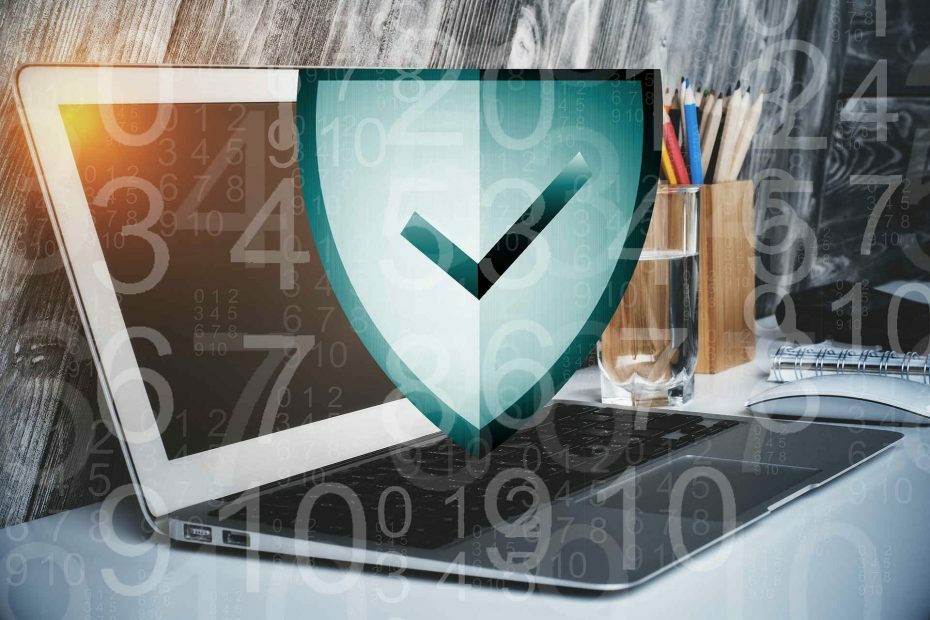
![Windows Defender няма да актуализира [Най-добри поправки]](/f/cddeda8784fce1fe60d1797084ba6fda.jpg?width=300&height=460)
![Windows Defender не работи [FULL FIX]](/f/d5348e3e12fdc1138c5e91498a4f9d83.jpg?width=300&height=460)